Cómo Ponerle Contraseña A Un Pendrive.
Hoy en día, los pendrives USB se han convertido en la mejor fuente para almacenar información. Por eso tienes que protegerlo y para eso existen infinidades de formas para ponerle contraseña a un pendrive.
Además, con la llegada de los adaptadores OTG, puedes usar tu pendrive único en su teléfono inteligente y en tu PC, lo que te brinda una gran convergencia y ahorras espacio de almacenamiento.
Sin embargo, aceptarás que almacenar datos confidenciales, como tus imágenes privadas y videos en un dispositivo USB sin protección es un riesgo, ya que la memoria USB puede perderse o extraviarse poniendo en peligro tu información privada.
¿Cómo proteger tus datos privados y confidenciales almacenados en pendrives USB en caso de que se pierdan o extravíen? Para proteger tus datos confidenciales de tal eventualidad, te enseñaremos cómo ponerle contraseña a un Pendrive.
Mediante el uso de los tres métodos que te proporcionaremos a continuación, puedes cifrar los datos en tu pendrive y protegerlo con contraseña para que no sea abierto por cualquier tercera persona.
Método # 1 Cómo ponerle contraseña a un pendrive USB con BitLock Drive Encryption
BitLocker es una característica de seguridad agregada en Windows Vista (también disponible en cualquier versión superior) que protege el sistema de archivos de una computadora. El programa cifra las unidades de disco y sus contenidos.
Cuando está encriptado, otros no pueden ver tus archivos incluso si la computadora fue robada o si se tomó el disco duro.
Además, BitLocker también funciona en unidades de almacenamiento extraíbles. Para acceder a una unidad cifrada, como usuario debes autenticarte / iniciar sesión para acceder a los datos.
Puedes aprovechar mucho de BitLocker, los datos se bloquean hasta que se pasan las credenciales correctas a la máquina. Incluso hasta un nombre de usuario / contraseña, se puede usar un PIN o clave de inicio para evitar el acceso no autorizado a los datos en la unidad; En cualquier tipo de unidad (fija o extraíble), así los usuarios pueden iniciar sesión en datos protegidos con BitLocker mediante una contraseña o tarjeta inteligente.
Ahora que ya sabes que es BitLocker te enseñaremos cómo ponerle contraseña a un pendrive paso a paso:
Paso 1: En primer lugar, debes insertar el USB Pendrive en tu computadora. Ahora prosigue a abrir Windows Explorer con Windows Key + E y haz clic derecho en la letra de la unidad USB que se muestra en el explorador y selecciona Activar BitLocker.
Paso 2: Ahora tienes que hacer clic en “Usar contraseña para proteger la unidad”. Luego prosigues a ingresar el código que deseas establecer en ambos campos de las contraseñas.
Paso 3: Tienes que hacer clic en siguiente y saldrán las opciones para imprimir o guarda la clave para referencias futuras, luego de establecer la decisión de tu preferencia has clip en siguiente para avanzar.
Paso 4: Ahora verás una ventana de cómo iniciará y transcurrirá el proceso de encriptación para que tu unidad esté encriptada + protegida con la contraseña que has establecido.
Nota: BitLocker Drive Encryption solo está disponible en Windows 10 Pro y Windows 10 Enterprise.
Método # 2 Cómo ponerle contraseña a un Pendrive usando Wondershare USB Drive Encryption
Wondershare USB Drive Encryption es un software de encriptación rentable diseñado para encriptar dispositivos USB extraíbles para datos confidenciales.
Con Wondershare USB Drive Encryption, puedes mantener la calma, incluso si tus dispositivos USB con información crítica están fuera de lugar, perdidos o robados.
Entre las características clave del cifrado de la unidad USB Wondershare encuentras un área segura y la unidad pública coexistir de área pública se divide en dos partes después del cifrado: área segura y área pública que te ayuda a ahorrar el máximo espacio disponible.
Cuando hablamos de área segura es que proporciona la máxima seguridad para los datos y hace que los datos sean accesibles solo por ti. El área pública mantiene los datos públicos normales sin afectar los datos cifrados.
Además, un potente protección Adopte un cifrado AES de 256 bits sobre la marcha que ofrezca el nivel más alto de protección utilizado en las comunicaciones por Internet. La protección con contraseña puede mantener a los usuarios no autorizados alejados de tus datos protegidos.
Ok, ya hemos hablado mucho. Es hora de enseñarte los pasos que debes seguir para que aprendas cómo ponerle contraseña a un pendrive, son los siguientes:
Paso 1: Para comenzar, primero descarga e instala Wondershare USB Drive Encryption desde aquí.
Paso 2: Luego de terminar la descarga abre el software Wondershare USB Drive Encryption e inserta el pendrive USB en tu PC / computadora portátil. Dirígete y selecciona tu pendrive en el menú desplegable para seleccionar Secure Full Drive. Ahora haga clic en el botón de instalar.
Paso 3: Ahora ve e ingresa el nombre de usuario y la contraseña que deseas configurar para tu USB Pendrive, asegúrate de que sea una que puedas saber y recordar solo tú.
Haga clic en Aceptar y ya está. Ahora tu pendrive USB está encriptado y protegido con un nombre de usuario y contraseña.
Método # 3 Cómo ponerle contraseña a un Pendrive usando DiskCrytor
Esta forma parte de una serie de los mejores productos y herramientas de cifrado de disco completo del mercado. Con el que te enseñaremos cómo ponerle contraseña a un pendrive.
DiskCryptor es una fuente abierta de cifrado completa de disco (FDE) del producto que está diseñado para proteger los discos duros en una variedad de sistemas operativos Windows (Osés) para equipos de sobremesa, portátiles, servidores y fuentes extraíbles como los pendrives.
FDE implica cifrar todo el disco duro de un sistema para que antes de que se inicie el sistema, incluso cuando el sistema está apagado, un atacante no pueda recuperar datos confidenciales de ese disco duro.
Cuando se inicia el sistema, el usuario se autentica y la unidad se descifra para permitir que continúe el proceso de inicio.
Sin duda es una gran herramienta que puede ofrecerte grandes formas de seguridad, pero en esta oportunidad te mostraremos cómo ponerle contraseña a un pendrive. Es muy fácil siguiendo los pasos a continuación:
Paso 1: Descarga DiskCryptor. Debes abrir DiskCryptor después de la instalación y luego hacer clic en la unidad USB y hacer clic en "Cifrar" en el lado derecho.
Paso 2: Se abrirá una ventana emergente y te pedirá que seleccione el proceso de cifrado. Si deseas un cifrado especial, selecciona el mismo en el menú desplegable y si te sientes cómodo con el cifrado AES, simplemente haz clic en "Siguiente"
Paso 3: En la siguiente ventana, ingresa el nombre de usuario y la contraseña que deseas. Una vez hecho esto, haz clic en Aceptar para iniciar el cifrado.
Paso 4: Una vez que se complete el proceso de cifrado, haz clic en la unidad USB y luego haz clic en "Montar"
¡Eso es! Tu pendrive USB ahora está encriptado y protegido con contraseña.
Eso es todo amigos, los tres métodos anteriores te ayudan a cifrar y proteger tu pendrive USB de la intromisión en caso de que lo pierdas o extravíes.
También te puede interesar: Cómo Proteger Una Carpeta En Windows. Métodos Más Usados

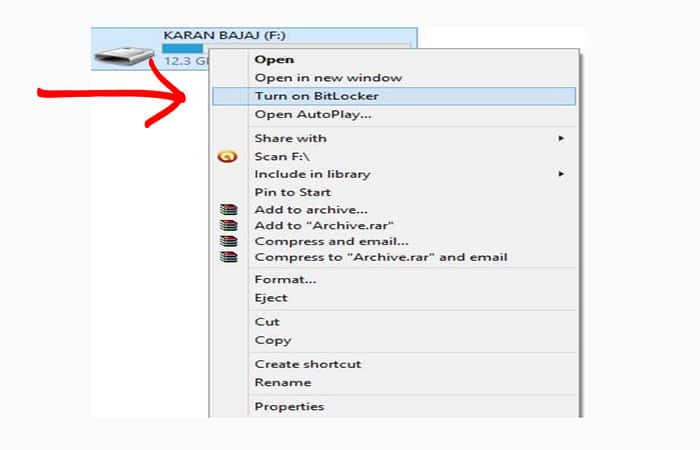
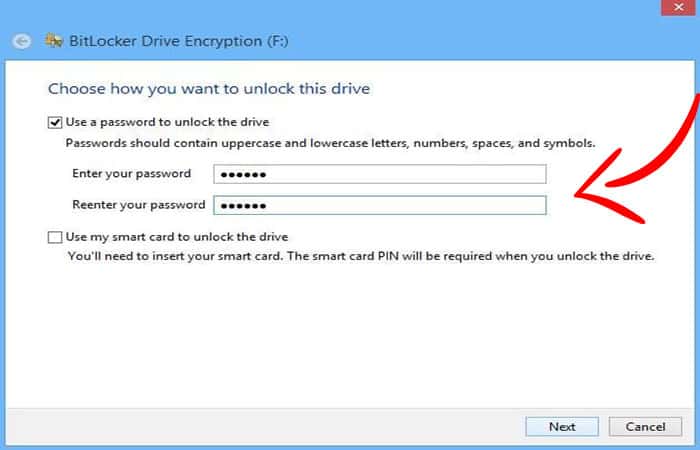
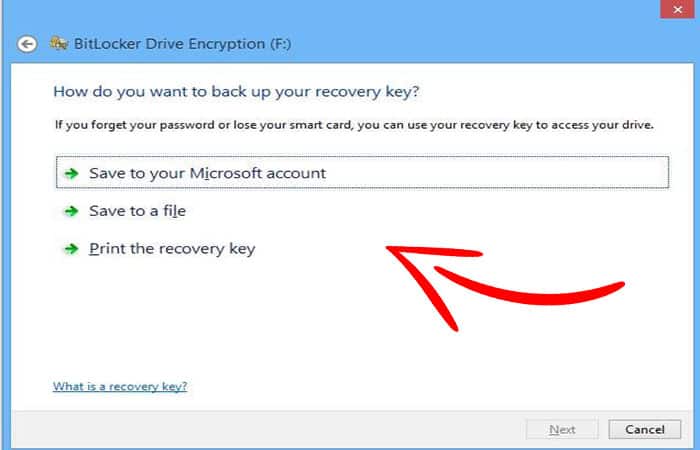
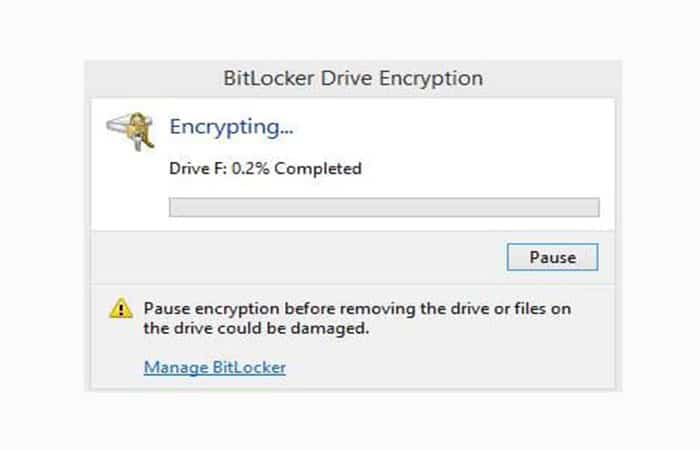
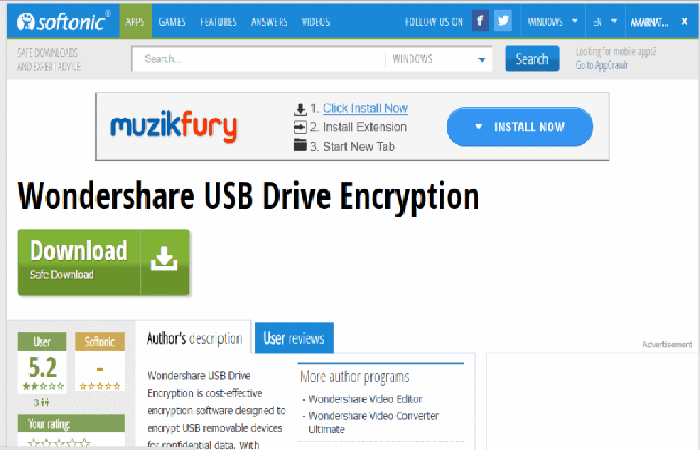
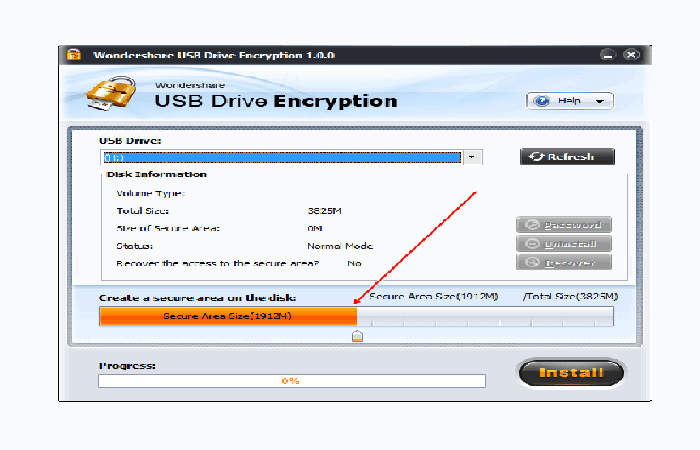
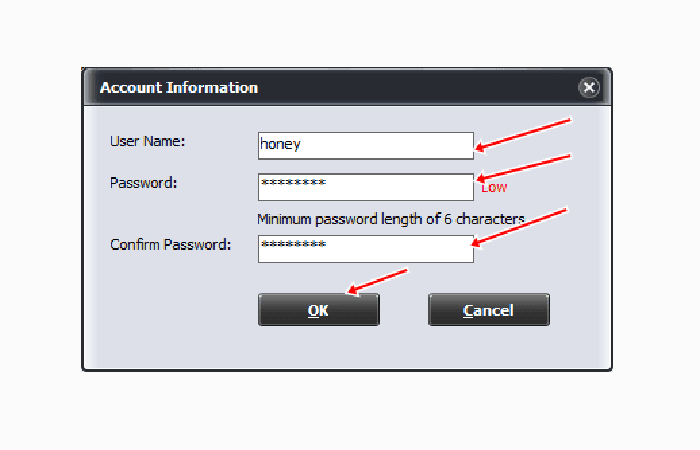
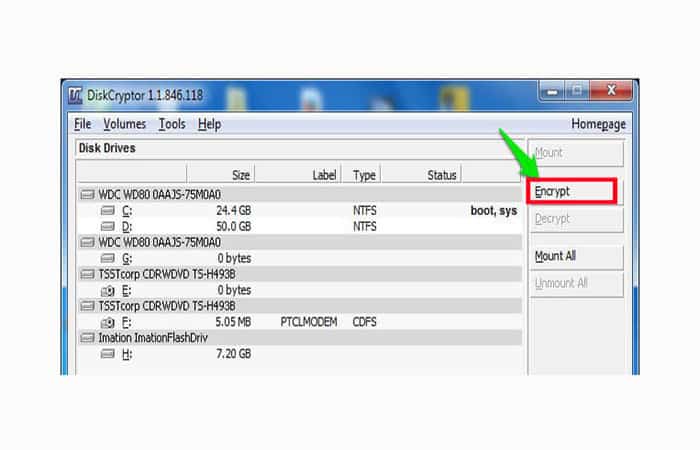
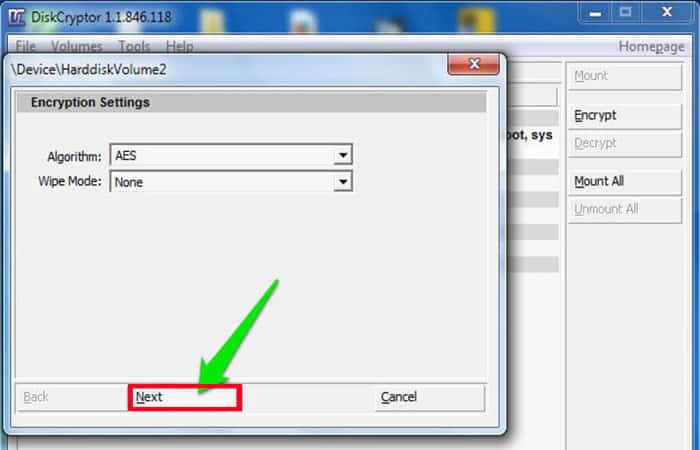
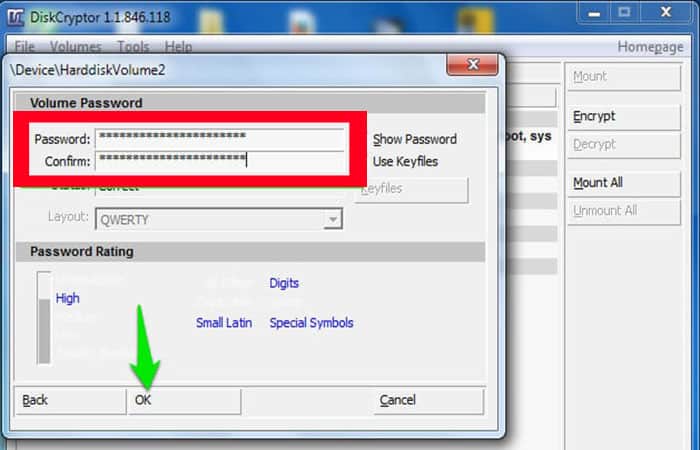
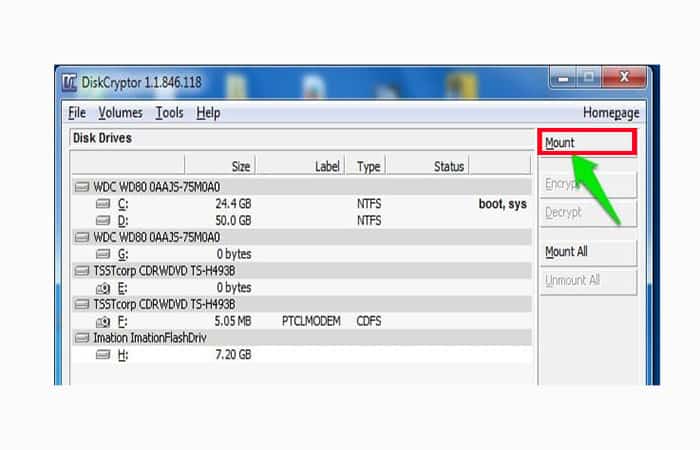
Deja una respuesta